Come aggiungere due tabelle di date?
Sì, hai sentito bene SUMIFS è il metodo più semplice e migliore per aggiungere valori tra due date (ovvero l’intervallo di date).
Lascia che ti dica una cosa. Supponiamo che lavori in una società commerciale e il tuo capo ti chieda l’importo totale delle vendite degli ultimi 15 giorni.
In questo caso, è necessario aggiungere l’importo delle vendite dalla data corrente fino a 15 giorni prima, cioè tra due date. Lascia che ti dica come. Qui hai un intervallo di due date che comprende un totale di 15 giorni e devi aggiungere i valori per ciascuna di esse.
E con SUMIFS puoi aggiungere queste due date come criteri e funziona come un intervallo e somma tutti i valori compresi nell’intervallo.
Introduzione rapida: SUMIFS può aiutarti ad aggiungere valori specificando più criteri. In breve, riassumerà solo le celle in cui sono soddisfatte tutte le condizioni.
=SUMIFS(sum_range,range1,criteria1,[range2],[criteria2],…)Nella sintassi precedente, è necessario prima fare riferimento all’intervallo da cui si desidera sommare i valori, quindi all’intervallo per verificare i criteri, quindi al criterio da verificare e così via.
Formula per aggiungere valori tra due date in Excel
Qui hai i dati di vendita per il mese di gennaio e devi sommare i valori tra il 15 gennaio 2017 e il 25 gennaio 2017.
Ottieni il file Excel
Scaricamento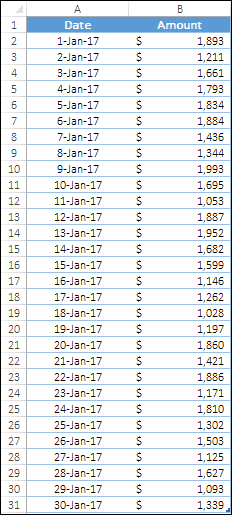
Nella cella D2, inserisci la formula seguente e premi Invio:
=SUMIFS(B2:B31,A2:A31,">=15-Jan-2017",A2:A31,"<=25-Jan-2017")Quando premi Invio, questa funzione restituirà $ 15.682 nella cella, che è la somma dell’importo tra il 15 gennaio 2017 e il 25 gennaio 2017. E qui in questo calcolo hai incluso anche le date di inizio e fine.
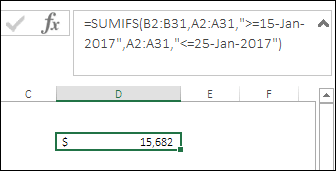
Per verificare questo calcolo, seleziona semplicemente le celle dell’importo dal 15 gennaio 2017 al 25 gennaio 2017 e controlla la barra di stato per la somma di questi valori oppure puoi anche filtrare i valori per verificarlo.
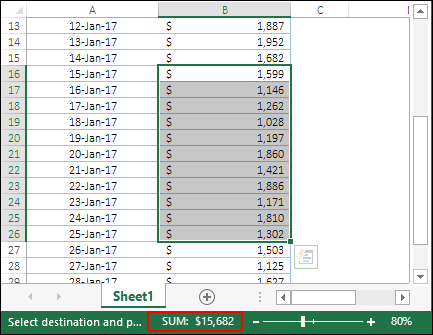
Ecco come funziona.
In questa formula abbiamo utilizzato operatori logici con SUMIFS che ci permettono di aggiungere una condizione durante il calcolo della somma. Analizziamo la formula per capirla.
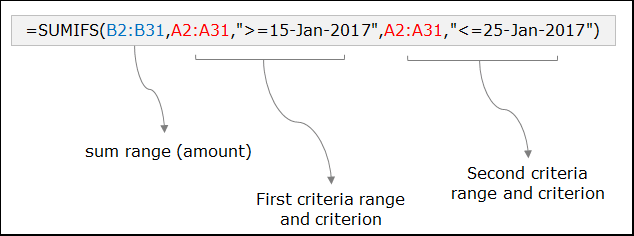
- Innanzitutto, abbiamo utilizzato l’intervallo B2:B31 come sum_range in cui abbiamo l’importo.
- Successivamente , abbiamo fatto riferimento ad A2:A31 come primo intervallo di criteri e “>=15-gen-2017” come primo criterio.
- Quindi abbiamo fatto nuovamente riferimento ad A2:A31, ma questa volta come secondo intervallo di criteri e “<=25-gen-2017” come secondo criterio.
Questi due criteri dicono quindi alla funzione di sommare i valori uguali o superiori al 15 gennaio 2017 e uguali o inferiori al 25 gennaio 2017.
Quindi questo punto è che abbiamo due criteri diversi, uno per il limite inferiore e uno per il limite superiore, che crea un intervallo di date. E la funzione sommerà solo i valori all’interno di tale intervallo.
Somma di valori tra un intervallo dinamico di date
Potrebbero esserci momenti in cui è necessario aggiungere continuamente valori tra due date. Diciamo che devi sommare i valori degli ultimi 7 giorni e deve essere dinamico in modo che ogni giorno ottieni la somma degli ultimi 7 giorni. Quindi le formule saranno:
=SUMIFS(B2:B31,A2:A31,"<="&TODAY(),A2:A31,">="&(TODAY()-6))Ecco come funziona
Nella formula sopra, abbiamo utilizzato la funzione OGGI per ottenere la data dinamica corrente che cambierà automaticamente. Il primo criterio indica alla funzione di aggiungere solo valori uguali o inferiori alla data odierna.
Inoltre, il secondo criterio indica alla funzione di aggiungere solo valori uguali o inferiori alla data che precede 6 giorni oggi.
Ora l’intervallo di due date sarà più o meno questo, da oggi a sei giorni fa , il che significa che hai un totale di sette giorni. E la funzione sommerà solo i valori all’interno di questo intervallo.